Appliquer les données initiales
L’amorçage des données est le processus de remplissage d’une base de données avec un ensemble initial de données. Les applications et les flux d’approvisionnement SAP nécessitent que les données initiales clés soient ajoutées et gérées par l’application pilotée par modèle Administrateur SAP. L’ajout de données initiales garantit une intégration efficace et localisée avec SAP.
Gérer les options de menu
Vous pouvez gérer les options de menu pour une ou plusieurs des applications suivantes qui font partie du modèle Approvisionnement SAP :
- Gestion des fournisseurs SAP
- Demandes d’achat SAP
- Gestion des commandes fournisseur SAP
La gestion des options de menu vous permet de déterminer quels utilisateurs peuvent afficher et accéder à des éléments de navigation spécifiques dans les applications canevas déployées.
Vous devez disposer de Données.
Vous pouvez stocker et gérer les éléments de menu dans Dataverse et les associer aux Équipes de groupe Dataverse configurées pour contrôler l’accès et la visibilité des applications et des composants.
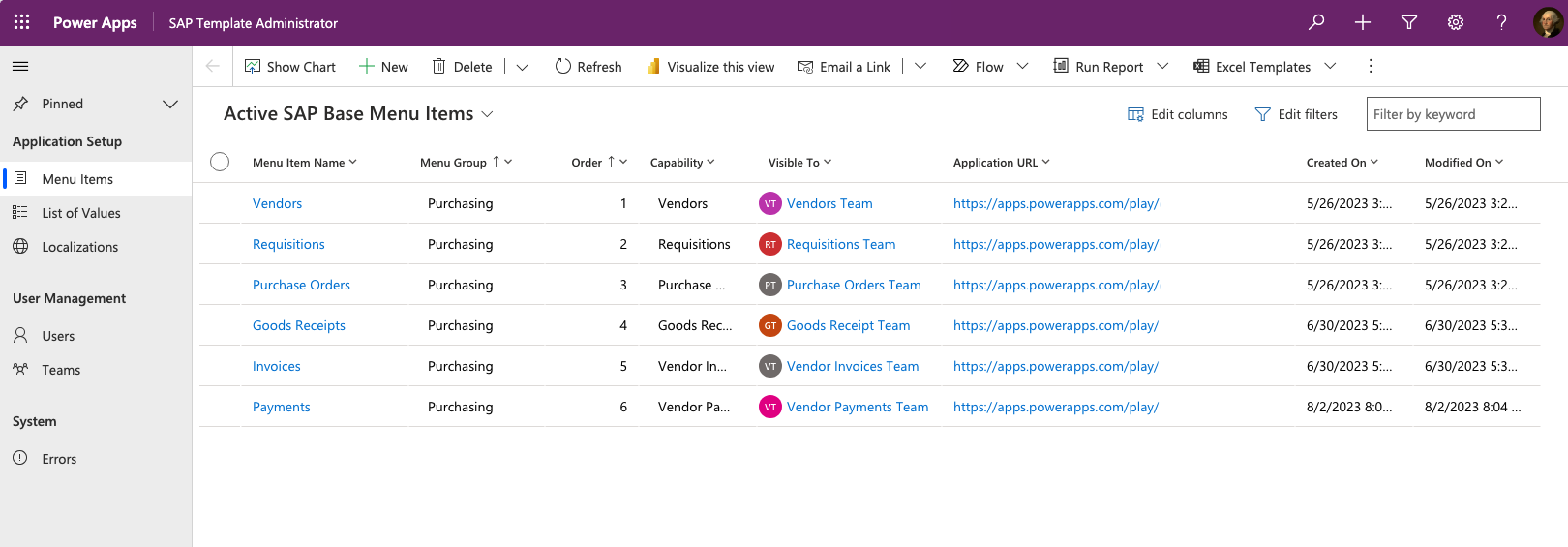
Configurer les menus de l’application
Procédez comme suit pour configurer les menus de l’application :
- Ouvrez l’application Administrateur SAP qui faisait partie de la solution Base de l’administrateur SAP.
- Sélectionnez Éléments de menu.
- Cliquez sur +Nouveau.
- Remplissez les champs.
Pour vous aider à configurer les menus de l’application, une liste des champs avec des exemples et des descriptions est fournie dans ce tableau.
| Champ | Examples | Description |
|---|---|---|
| Nom de l’élément de menu | « Fournisseurs », « Demandes », « Commandes fournisseur » | Le nom descriptif court de l’élément de menu. |
| Utilisé par l’équipe | « Équipe de gestion des fournisseurs », « Équipe de gestion des demandes », «Équipe de gestion des commandes fournisseur » | Le groupe Dataverse que vous avez précédemment configuré. Sélectionnez le groupe approprié. |
| Groupe de menus | « Achats » | Un regroupement logique d’éléments de menu. Généralement, il s’agit d’une zone de domaine de processus. |
| Ordre | 1, 2, 3, 4 | L’ordre dans lequel les éléments de menu doivent être affichés. |
| Capacité | « Fournisseurs », « Demandes », « Commandes fournisseur » | La fonctionnalité ou l’application qui correspond à chaque élément de menu. |
| Lancer URL | "https://apps.powerapps.com/play/e/2359c141-01e4-ec77-8e6f-7efd2f5c7308/a/7d0062b0-922b-454e-8154-295ef726d54d?tenantId=aaaabbbb-0000-cccc-1111-dddd2222eeee" | L’URL de l’application correspondante à lancer lorsque l’élément de menu est sélectionné. Pour l’obtenir, copiez la valeur du lien Web à partir de la page des détails de l’application respective. Notez que cette URL est unique pour une application donnée par environnement. |
| Icône de menu | Icône du menu Commandes fournisseur | L’icône à afficher avec l’élément de menu dans l’application. Vous pouvez sélectionner votre propre icône ou celle contenue dans la solution Approvisionnement SAP située sous les ressources Web. |
Appliquer la liste de valeurs de SAP
SAP nécessite une liste de valeurs contrainte sur les transactions. Ces valeurs doivent être générées et administrées dans les applications afin qu’elles puissent être liées aux contrôles de zone de liste déroulante ou de liste déroulante. Cela permet à vos utilisateurs d’effectuer des sélections dans la liste des valeurs disponibles.
La liste de valeurs contrainte varie en fonction du processus métier implémenté. Travaillez avec votre administrateur SAP et votre analyste fonctionnel pour :
- Identifier les valeurs nécessaires à partir de SAP.
- Extraire les valeurs de SAP et les importer via l’application Administrateur SAP.
Astuce
La fonctionnalité Exporter vers Excel Online disponible dans l’application Administrateur est le moyen le plus efficace de charger et de gérer ces valeurs en bloc.
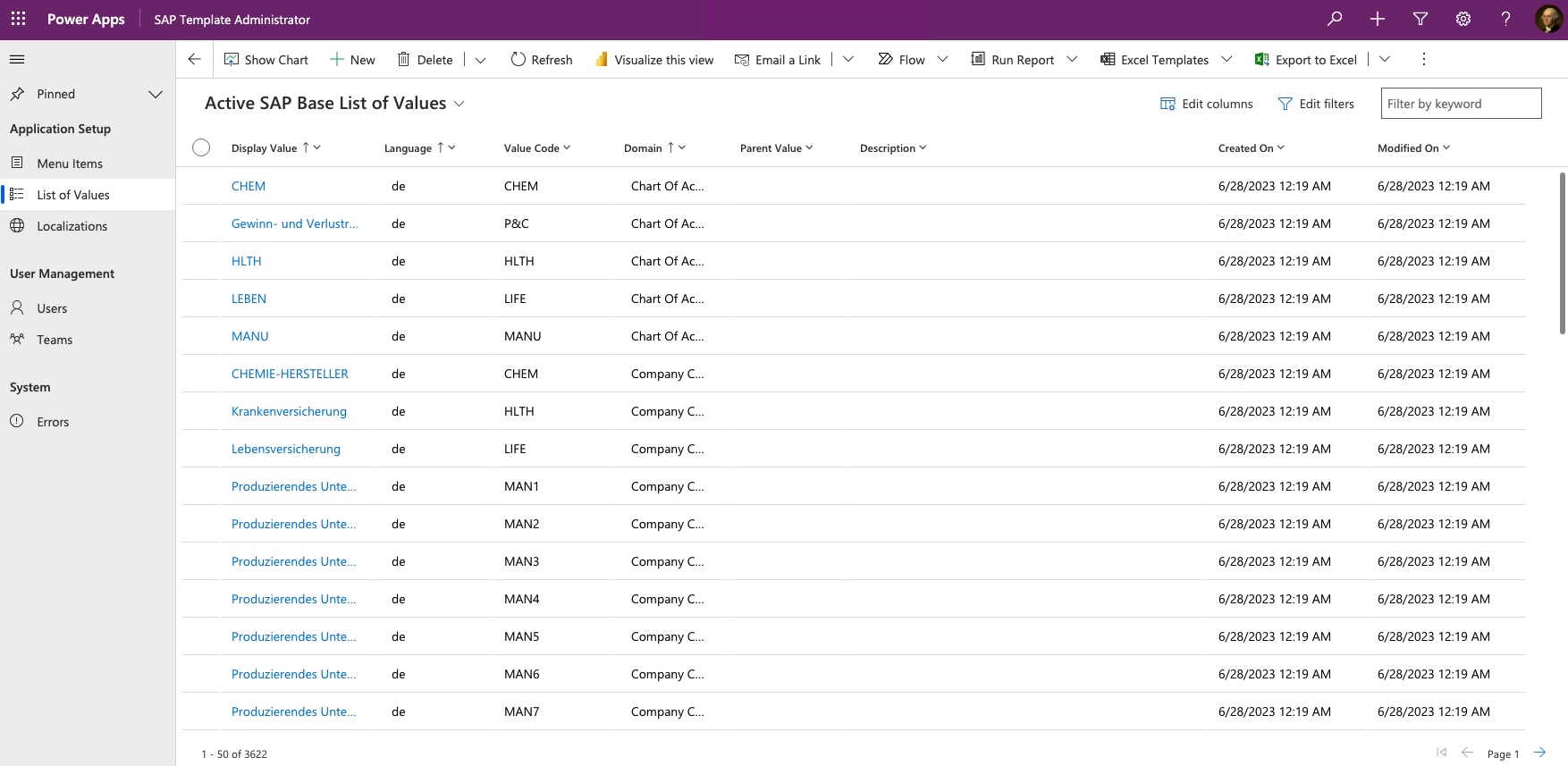
Créer et gérer la liste de valeurs
Ouvrez l’application Administrateur SAP qui a été installée dans le cadre de la solution Base SAP.
Sélectionnez Liste de valeurs.
Sélectionnez Exporter vers Excel | Ouvrir dans Excel Online.
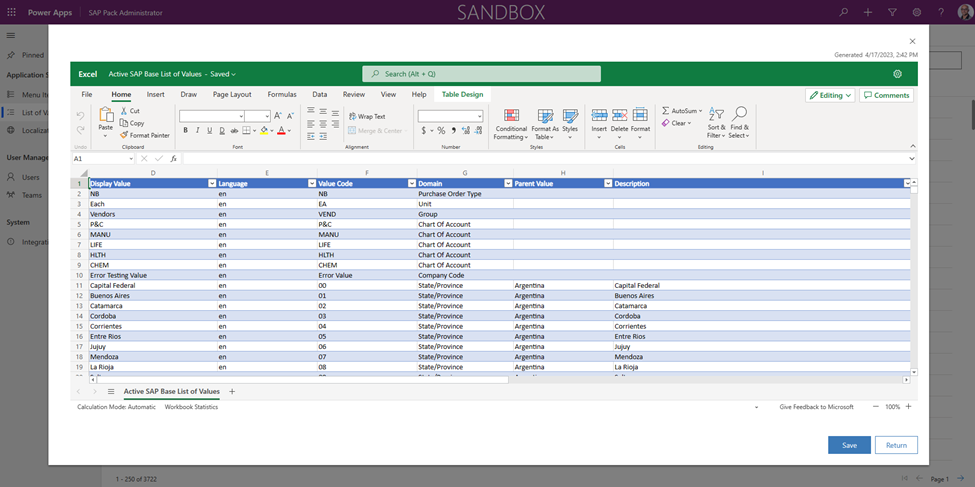
Pour vous aider à créer et configurer la liste de valeurs, une liste des champs avec des exemples et des descriptions est fournie dans ce tableau.
Champ Examples Description Afficher la valeur « États-Unis », « Allemand », « Mexique » La version localisée de la valeur d’affichage que l’utilisateur voit dans les contrôles de zone de liste déroulante de l’application. Langage « en », « de », « es » Le code de langue de la valeur d’affichage. Les contrôles de zone de liste déroulante de l’application filtrent les valeurs appropriées en fonction de la langue du navigateur de l’utilisateur dans l’application. D’autres langues peuvent être créées en étendant les valeurs de choix de Dataverse. Code de valeur « US », « DE », « MX » Le code indépendant de la langue attendu par SAP dans l’API. Domain « Pays », « État », « Conditions de paiement » Valeur contrainte représentant le domaine auquel la liste de valeurs est mappée. Les contrôles de zone de liste déroulante de l’application filtrent les valeurs appropriées en fonction du domaine mappé. D’autres domaines peuvent être ajoutés en étendant les valeurs de choix de Dataverse. Valeur parente Autorise les relations parent-enfant de valeurs. Par exemple, des valeurs de domaine de région/province spécifiques peuvent être apparentées à une seule valeur de domaine de pays. Description Description générale de ce que la valeur représente. Sélectionnez Enregistrer et surveillez la progression de l’importation.
Pour plus d’informations : Ouvrir les données de votre application dans Excel Online
Note
Si vos exigences nécessitent plus de domaines, étendez l’entité Liste de valeurs SAP de Dataverse en ajoutant des valeurs possibles à la liste de choix de domaine.
Astuce
Lorsqu’une valeur n’est plus utilisée, il est recommandé de désactiver un enregistrement de liste de valeurs au lieu de le supprimer. Les contrôles de zone de liste déroulante de l’application n’affichent que les valeurs avec le statut Actif pour les sélections à venir.
Administration de la localisation de chaînes
Toutes les chaînes dans les applications canevas sont par défaut en anglais. Cependant, les applications canevas sont prêtes pour la localisation. Cela signifie, toutes les options Text, Accessible Label, Tool Tip, HintText, InputPlaceHolderText et Notifications ont des fonctions Power Fx intégrées pour vérifier si une chaîne localisée est présente pour le code de langue du navigateur connecté de l’utilisateur. Ces chaînes sont administrées et gérées via l’application Administrateur de la solution SAP. Le moyen le plus efficace de charger et de gérer ces valeurs consiste à utiliser la fonctionnalité Exporter vers Excel Online disponible dans l’application Administrateur en bloc au lieu de saisir manuellement chacune d’entre elles.
Pour plus d’informations : Support pour la localisation et les applications globales
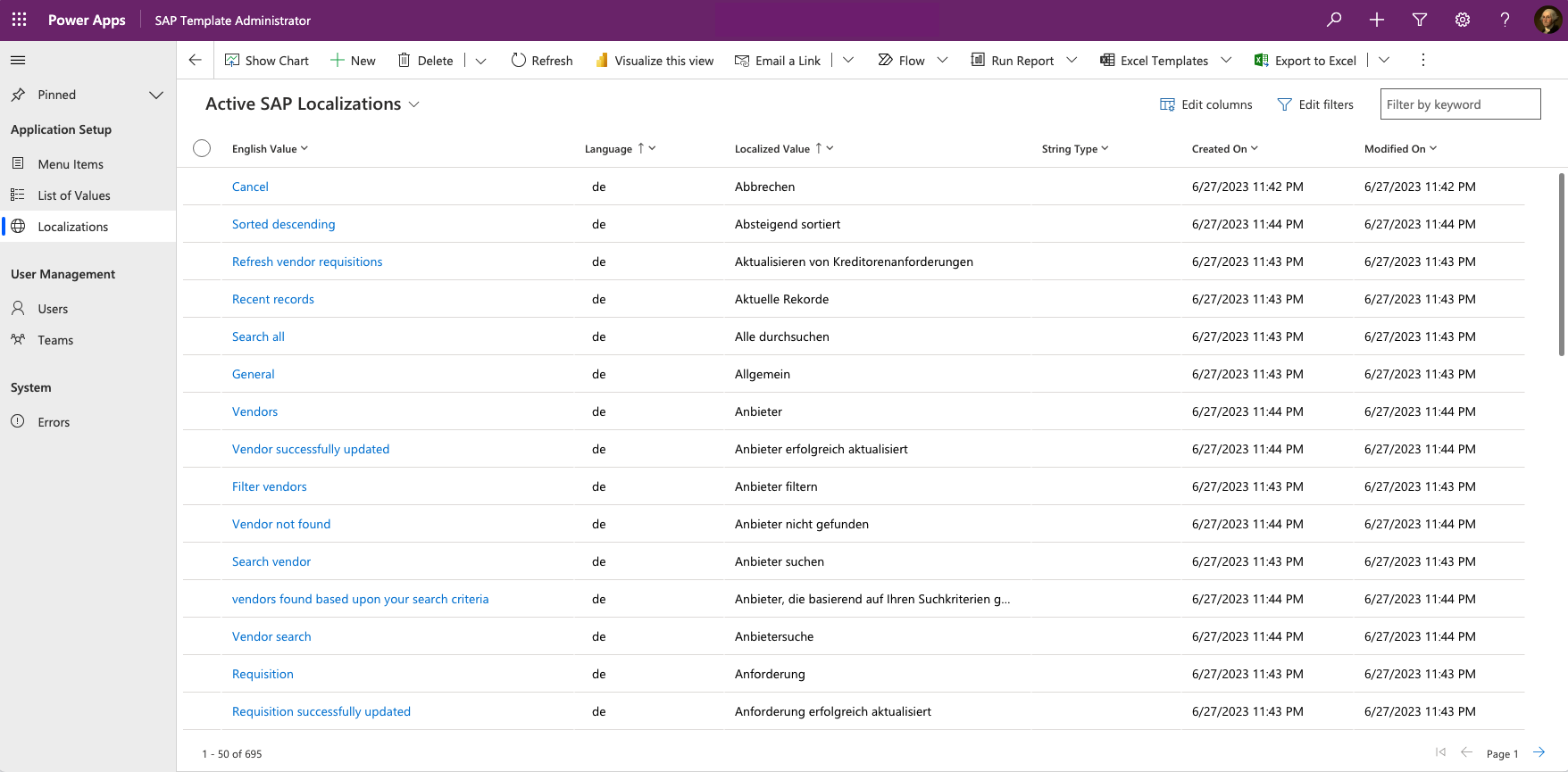
Créer des chaînes de localisation
Ouvrez l’application Administrateur SAP qui a été installée dans le cadre de la solution Base SAP.
Sélectionnez Emplacements.
Sélectionnez Exporter vers Excel | Ouvrir dans Excel Online.
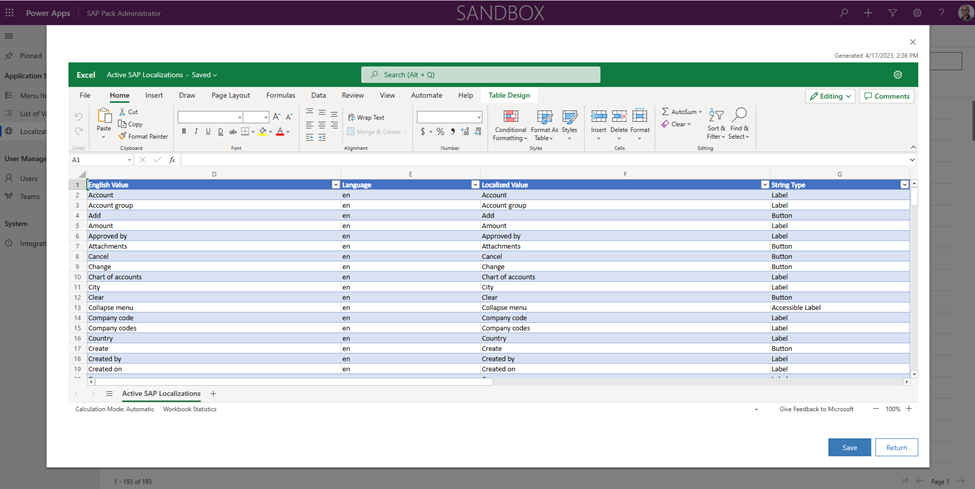
Créez ou mettez à jour les lignes avec les attributs suivants :
Champ Examples Description Valeur en anglais Annuler La version en anglais de la chaîne qui sert de clé de chaîne que l’application recherche toujours pour voir s’il existe une valeur localisée correspondante à afficher. Langage de Le code ISO de langue de la valeur d’affichage. Les applications recherchent automatiquement s’il existe des chaînes localisées à afficher en fonction du code de langue du navigateur de l’utilisateur. Valeur localisée Abréger La valeur de chaîne localisée à afficher pour la valeur en anglais donnée. Type de chaîne Étiquette Non obligatoire, mais aide à catégoriser pour quel contrôle ou quelle propriété la chaîne s’applique, en sachant qu’une entrée de localisation peut prendre en charge plusieurs types de propriété ; il suffit donc de choisir le type de propriété principal dans cette situation.
Note
Les localisations de la liste de valeurs ne sont pas affectées par ces chaînes en raison du comportement différent des éléments de la zone de liste déroulante par rapport aux chaînes standard. Reportez-vous à la section Liste de valeurs pour administrer les valeurs de liste déroulante localisées.
Importer les chaînes en anglais par défaut
Pour vous aider à identifier rapidement les chaînes de localisation nécessaires pour vous préparer pour la langue souhaitée, vous pouvez accéder à un fichier CSV disponible sur GitHub qui contient toutes les chaînes en anglais par défaut de l’application. Vous pouvez importer le fichier .CSV dans votre environnement en utilisant la fonctionnalité Importer les données qui fait partie de l’application Administrateur SAP.
Pour accélérer davantage le processus de création de localisation de chaînes, créez un flux de cloud pour déclencher les enregistrements de localisation importés en anglais de Dataverse sélectionnés dans l’application Administrateur SAP. Ce flux peut utiliser les étapes d’action AI Builder pour traduire automatiquement les enregistrements en anglais dans votre langue cible et les charger directement dans la table Localisations SAP.
Pour plus d’informations: Utiliser le modèle prédéfini de traduction de texte dans Power Automate
Étape suivante
Personnaliser les solutions SAP Procurement